有線インターネット接続をインストールする方法/ワイヤレスオフ
あなたが知りたいと思うすべてのためにこのブログを読んで完全にWIFIオフあなたの家で、または/スイッチを有線インターネットをインストールする方法を知っていた場合。 今の世の中、ワイヤレス機器が多すぎると思うので、可能な限りワイヤレス機器にさらされないような対策をとるべきだと思います。 その1つが、おそらく最も簡単に実現できるWIFIを完全に捨てて、有線のイーサネット接続を選ぶことでしょう。 また、このウェブサイトは、EMF への曝露を制限するためのものではありません。
有線インターネットには、ワイヤレスと比較していくつかの利点があります。 そのうちのいくつかを紹介します。
より速い速度 – あなたのブロードバンドの速度を最大化するには、とにかくケーブルを使用してインターネットに接続する必要があります。
より信頼性の高い – デバイスに供給インターネットの速度と帯域幅は、ケーブルを介してより速くなるように、これはパフォーマンスが向上し、ロード時間&バッファリングを削減し、インターネットのドロップアウトの可能性を減らすことができます。
より安全 – 有線インターネット接続は、それがWIFIよりもはるかに安全ですが、あなたはまだあなたの場所の近くのオンライン人々はそうする仕事を持っているだろうハッキングすることができますが、
あなたは、あなたのルータにWIFIオフにして、特にあなたが私のように家の中で10代を持っていればあなたの子供に不評になることがあります!あなたは、あなたがあなたのためにそれを行うことができます。 スマートフォンやタブレットなどのワイヤレスデバイスを接続することができなくなるからです。 しかし、3Gや4Gなどはまだ使用できます。 または、テレビ、ゲーム機、PCを接続するために、彼らに有線インターネットを提供することもできます。 あなたも、これはオンラインゲーム、宿題などのためのより速いインターネット接続でそれらを提供する場合、これはあなたが人気になります見つけることができます。 また、このような場合にも、「痒いところに手が届く」「痒いところに手が届く」「痒いところに手が届く」「痒いところに手が届く」「痒いところに手が届く」「痒いところに手が届く」「痒いところに手が届く」「痒いところに手が届く」「痒いところに手が届く」「痒いところに手が届く」「痒いところに手が届く」「痒いところに手が届く」………….。 複数の場所に設置する場合は、Cat5/Cat6データ・ケーブルを全体に敷設し、中央の場所に戻すとよいでしょう。 あなたが物理的にインターネットルータにそれを接続することができます場所。 長いイーサネットケーブルは、すでにコネクタが接続されており、オンラインで購入することが比較的安価である購入することができます。 データケーブルとRJ45接続を別々に購入できる場合。 また、これらをインストールできるようにするには、RJ45圧着工具が必要です。
始める前に:
あなたは、イーサネットケーブル(またはデータケーブルと自分でこれらをインストールする場合はプラグ)が必要です
あなたのルータ上のイーサネットポートを識別します,トリーバーチ。 通常、背面にあり、ほとんどのインターネット・ハブは4または2を持っています。 最新のSkyブロードバンドルーターには2つ付いています。
1- ネットワークスイッチを使用する場合 – モデムに接続する
ルータに必要なすべてのイーサネットポートがある場合は、この手順を実行する必要はありませんが、ある場合はこれが最初のステップとなります。 ルータの背面にあるRJ45接続の1つにイーサネットケーブルを接続し、これをネットワークスイッチに接続します。 ネットワークスイッチについては、このブログのさらに下のほうで詳しく説明しています。
2- デバイスにイーサネットケーブルを接続する
ネットワークスイッチから、またはルーターに直接接続します。 お使いのデバイスにイーサネットデータケーブルを接続します。 これは、あなたの物理的なセットアップの終わりであるべきである、あなたの家の周りに複数のケーブルを実行している場合、これは少し難しくなりますが、ダイナミックホストコンフィギュレーションプロトコルまたは単にそれが知られているようにDCHPと明らかに。 これは、自動的にあなたのためのネットワーク設定を構成します。 このプロセスは、手動セットアップを使用している場合より困難ですが、あなたがそれをやっている場合、ほとんどの場合、このblog.
スイッチングWIFIオフ
あなたのインターネットルータ上のWIFIオフのスイッチは少し、トリッキーの前にこれをやっていないことができるプロセスである。 これを行うことができるいくつかの方法があります。
1- ルーターインターフェースにログイン
2- ワイヤレスルーターにWIFIボタンがあれば、ルーター上のWIFIボタンを押す
3- ブロードバンドサービス提供者に連絡して、これを行うように依頼する。
How To Login To Router & Switch WIFI Off
If your router does have a WIFI button on it I don’t think I need to right a guide on how to press the button or how to contact your service provider for that matter.ルーターにWIFIボタンがあれば、このようなことはありません。 しかし、後者については、しばらく待たされるかもしれませんので、忍耐力が必要かもしれません。 ルータにログインするには、以下はyou.
1- ルータで、通常はWIFI SSID &パスワードと一緒にステッカーに役立ちます. また、192.168.1.1 のようなIPアドレスと管理者ユーザー名/パスワードがあるはずです。 これらのメモを作成します。
2- ルータにステッカーがないと、任意のメーカーの文献にインターネットルータのログインの詳細を見つけることができない場合は、あなたができることのカップルがあります:
2.1 検索エンジンにあなたのルーターのメーカーとモデルと “デフォルトログイン “を入力します。 2.2 Windowsを使用している場合、一番下の検索バーで、デフォルトのユーザー名/パスワードでいくつかの結果が得られるはずです。 コマンドプロンプト “または “CMD “と入力します。 すると、かなり基本的な感じの黒い画面が表示されます。 ユーザーの後、”ipconfig “と入力し、エンターキーを押します。 デフォルトゲートウェイ “を探します。 これは、あなたのルータのIPアドレスです。 あなたは明らかに、それにログインするためのユーザ名/パスワードが必要になります. もし見つからない場合は、ユーザー名とパスワードの両方を「admin」 & ‘admin’にするとよいでしょう。
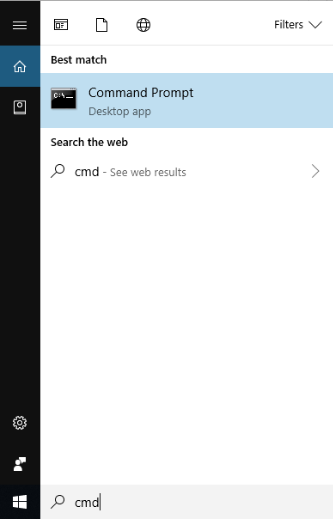
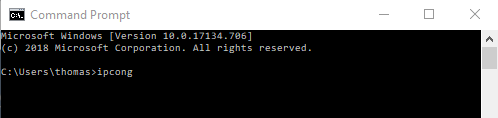
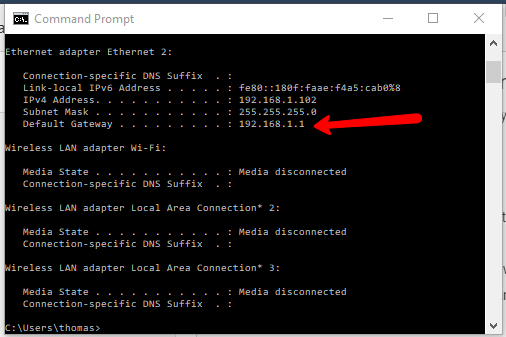
3- 検索バーを開いてください。 Chrome、Firefox、Internet Explorerで検索し、バーにIPアドレスを入力してください。

4-ユーザー名とパスワードを入力してください。 これは、ブロードバンドルータのinterface.
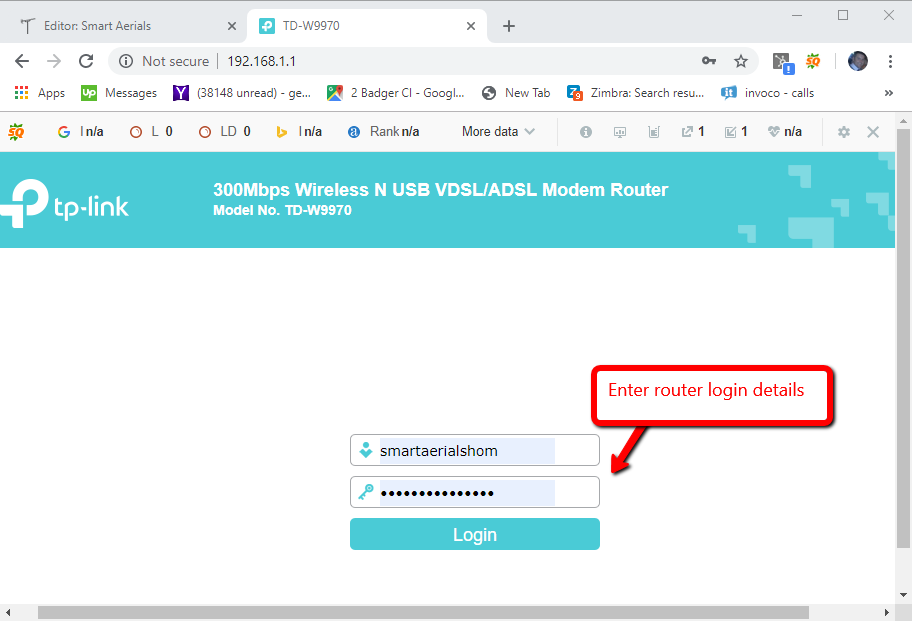
5-すべてのブロードバンドルータが異なっているので、このプロセスは必ずしも正確に同じではないかもしれませんが、基本的には、ワイヤレス設定を見つける必要があります。 これは、高度な設定メニューにある可能性があり、WIFIをオフに切り替えます。 これは、ワイヤレスラジオまたはワイヤレスブロードキャストと呼ばれるかもしれません。
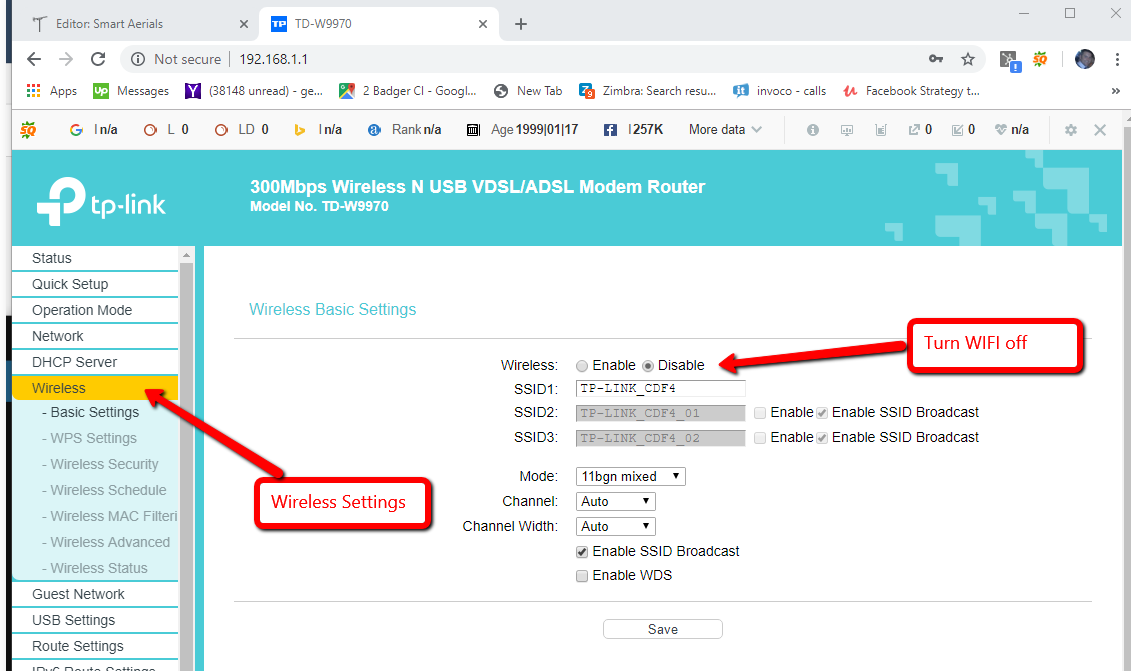
6- クリック保存します。 これで、この設定が成功したかどうかをデバイスで確認することができます。 このような場合、「WIFI ネットワークの使用可能な状態」から、ワイヤレス ネットワークが消えているはずです。 また、このような状況下でも、安心してお使いいただけます。 別の部屋までケーブルを引き回す場合、これは10メートル以上でなければならないかもしれません。 私はまた、完全に有線イーサネットケーブルを取得することをお勧めします. これは、すべての4つのペア(8ケーブルの合計)がちょうど2ペアではなく、利用されていることを意味します。 このような状況下、「痒いところに手が届く」ような、快適な使い心地を実現するために、「痒いところに手が届く」ような、快適な使い心地を実現するために、「痒いところに手が届く」ような、快適な使い心地を実現するために、「痒いところに手が届く」ような、快適な使い心地を実現するために、「痒いところに手が届く」ような、快適な使い心地を実現するために、「痒いところに手が届く」的な、「痒いところに手が届く」的な、「痒いところに手が届く」的な、「痒いところに手が届く」的な使い心地が必要です。 長い説明を短くすると、Cat 6 は Cat 5e よりも優れています & Cat 7 は Cat 6 よりも優れています。 Cat 7は最高スペックということで、Cat 7ケーブルを選びたいという理屈はわかりますが、国内の大半の場面では、このケーブルが可能なインターネット通信量を転送する必要はないでしょう。 実際には、ほぼ確実に、標準的なインターネットルータまたはハブは、10〜100GBのイーサネットをサポートしませんので、それ自体ですべてのCat 7ケーブルはほとんど高速なインターネット接続に変換されません。 また、Cat 5 または Cat 5e ケーブルではなく、Cat 6 ケーブルを選択することもできます。
Unshielded (UTP) vs Shielded (FTP) Ethernet Leads
If you are familiar with coaxial cabling you will know that is very important to choose a double screened cable over a single screened cable. 2つ目のスクリーン(ダブル部分)は、ケーブルの全壁を貫く金属製のスクリーンで、ケーブル上の干渉のピックアップと信号損失を最小限に抑えることができます。 イーサネットが使用するツイストペアケーブルは、これに非常に似ており、シールドされていないケーブルには内部のワイヤーを保護する金属製のスクリーンがなく、シールドされたケーブル(FTP)にはそれがあります。 もちろん、選択できるのであれば、シールド付きケーブルを選択するのがベストですが、ペアはすでにツイストされているので、実際には干渉のピックアップを減らすのに役立ちます。 このような場合、「au」「ソフトバンク」「ソフトバンクモバイル」「ソフトバンクBB」「ソフトバンクモバイル」「ソフトバンクモバイル」「ソフトバンクモバイル」「ソフトバンクモバイル」「ソフトバンクモバイル」「ソフトバンクモバイル」「ソフトバンクモバイル」「ソフトバンクモバイル」「ソフトバンクモバイル」「ソフトバンクモバイル」「ソフトバンクモバイル」「ソフトバンクモバイル」「ソフトバンクモバイル」「ソフトバンクモバイル」「ソフトバンクモバイル」「ソフトバンクモバイル」「ソフトバンクモバイル」「ソフトバンクモバイル」「ソフトバンクモバイル」「ソフトバンクモバイル」「ソフトバンクモバイル」「ソフトバンクモバイル」「ソフトバンクモバイル」「ソフトバンクモバイル」「ソフトバンクモバイル」の6つののののののののののをををををする。 このような場合、「Skype」をご利用ください。 ホームネットワーク用の一般的なスイッチは、5、8、16、それ以上を持っています。 私は個人的に私はすべての部屋とすべてのテレビの位置でイーサネットポートを持っているので、私の家で32ポートのラックマウントスイッチを持っています。 もちろん、インターネットに接続する機器の台数に合わせて、予備を2台用意する必要があります。 アップリンクを含めることを忘れないでください、これはあなたがない場合、短いインターネットポートになる可能性があるので、ルータに接続するものです!
Ethernet Network Switch Speed
あなたがネットワークスイッチを買うときに考慮したい次の事は、速度です。 家庭用の一般的なイーサネットスイッチは、100MB & 1GBとなっています。 より高速なバージョンを購入することもできますが、家庭用でこれを超えることはまずないでしょう。 あなたは、インターネットトラフィックの多くを持っている必要があります。 個人的にはギガビットスイッチをお勧めしますが、コストの差でそれを手に入れるのもいいかもしれません。 ギガビットイーサネットをサポートする必要があるため、接続するデバイスの多くがギガビット速度で接続されないことがあります。 また、ケーブルはこの速度をサポートする必要がありますので、Cat 5e.
の代わりにCat 6をインストールすることができます
変更対非管理
あなたは、管理および非管理ネットワークスイッチなどの用語に遭遇することがあります。 このブログをご覧になっている方のご自宅に設置されている可能性が高いのは、アンマネージドスイッチと呼ばれるタイプのものです。 アンマネージド・ネットワークスイッチは、基本的にプラグインで使用でき、複雑なセットアップが不要です。 管理されたスイッチは、あなたがWIFIの設定をオフにするためにルータにログインしたときに行うようなログインして設定することができる多くの余分な機能を備えています。 このような、帯域制御やアクセス制限などの設定が可能なスイッチは、家庭用としては一般的ではありません。
スイッチングWIFIに関するご質問はこちら。 Please Ask
If you have any questions on how to switch the WIFI off on your broadband router. また、私は非常に忙しい人だし、常にあなたが好むかもしれないように迅速にあなたに戻って取得する時間を持っていないとして、私はあなたの忍耐のために感謝します。 私は親切に、これらは顧客だけのために予約されており、ここで技術サポートを提供できる誰もいない、私たちの電話回線に電話をしないようにお願いします。 また、ホームページのお問い合わせフォームに記入しないようお願いします。 このような場合、回答が届かないか、あるいは、ブログのコメント欄に質問を投稿するよう求める回答が届きます。




